前回に引き続き、テレワークのためのリモートデスクトップ接続について、今回はAndroidでSSHポートフォワードを使ったリモートデスクトップ接続の方法を紹介します。
リモートデスクトップの設定やVPN接続についてはこちら↓。
SSHポートフォワードのWindows編はこちら↓。
SSHアプリ(ConnectBot)の設定
SSHポートフォワードに対応したAndroidアプリではConnectBotが一番使いやすいと思います。私はAndroidからlinuxに入る時もこれを使ってます。
公開鍵設定
公開鍵の作成についてはSSH設定(Windows編)をご覧ください。鍵ファイルはメールかFTPでAndroidに取り込んでおきます。
タイトル右の![]() を選択するとメニューが表示されますので、「公開鍵管理」を選択します。
を選択するとメニューが表示されますので、「公開鍵管理」を選択します。

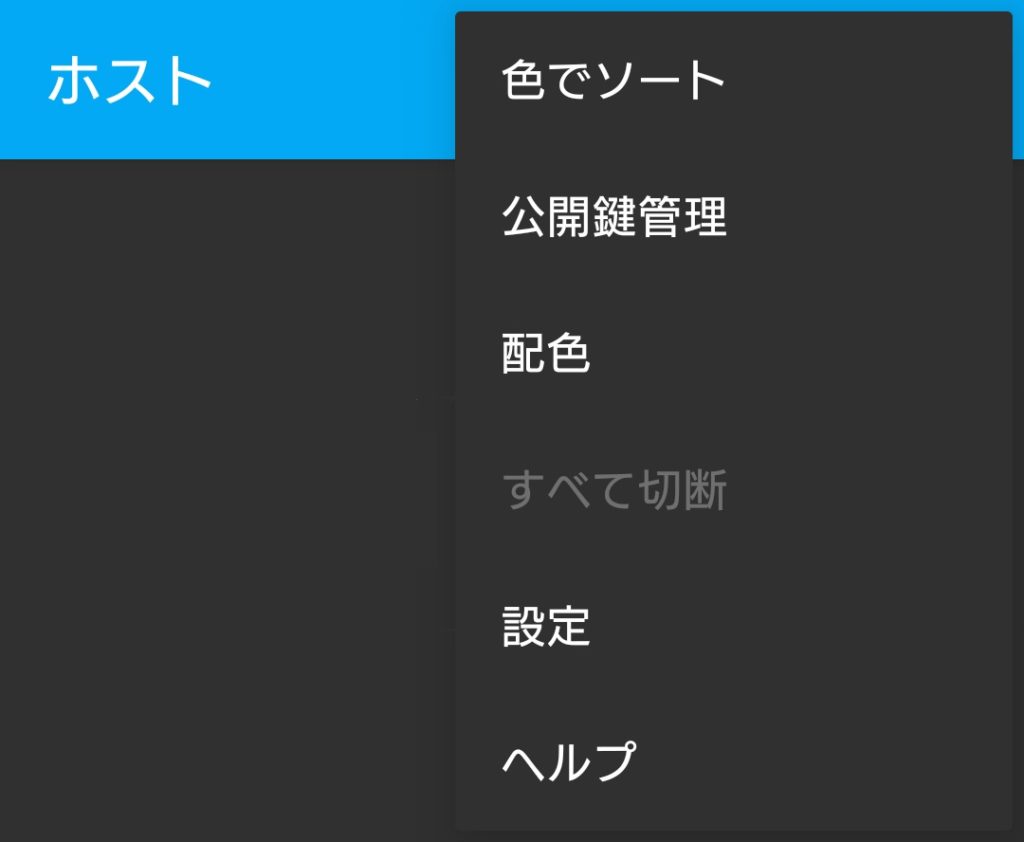
タイトル右の![]() を選択するとメニューが表示されるので、取り込んだ鍵ファイルを選択します。
を選択するとメニューが表示されるので、取り込んだ鍵ファイルを選択します。
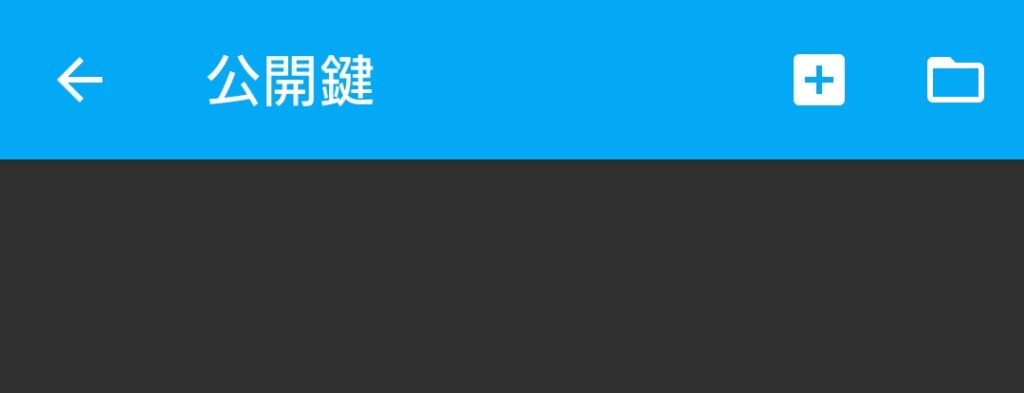
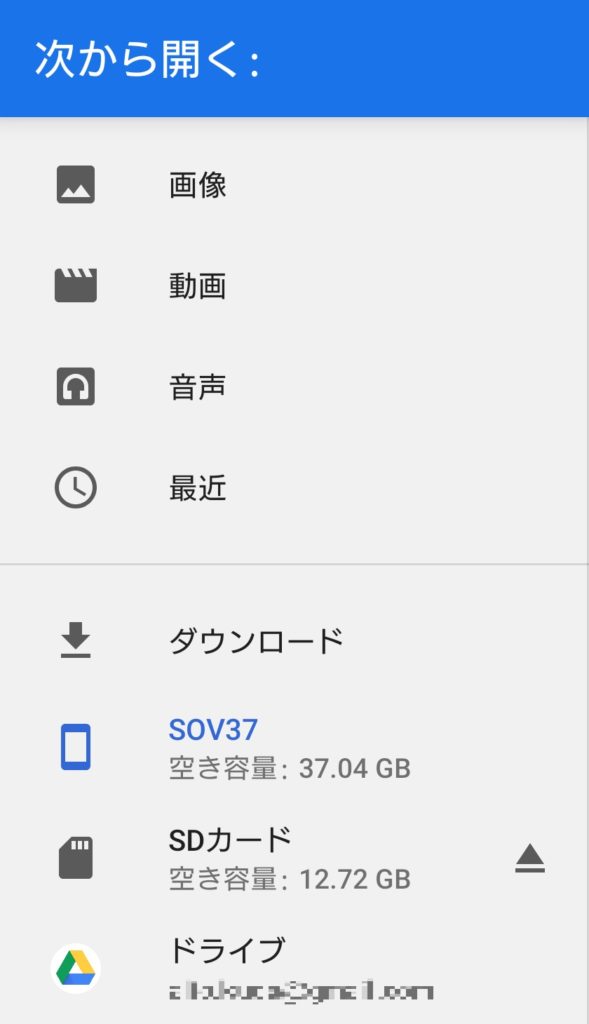
ホスト設定
画面下の「+」マークを選択すると、新しくホスト情報を追加できます。「ユーザー名」、「ホスト名」、「ポート」、「ニックネーム」を入力します。「公開鍵認証を使用」は先ほど取り込んだキーファイルを指定します。「エンコーディング」はWindowsなのでShiftJisを選択します。
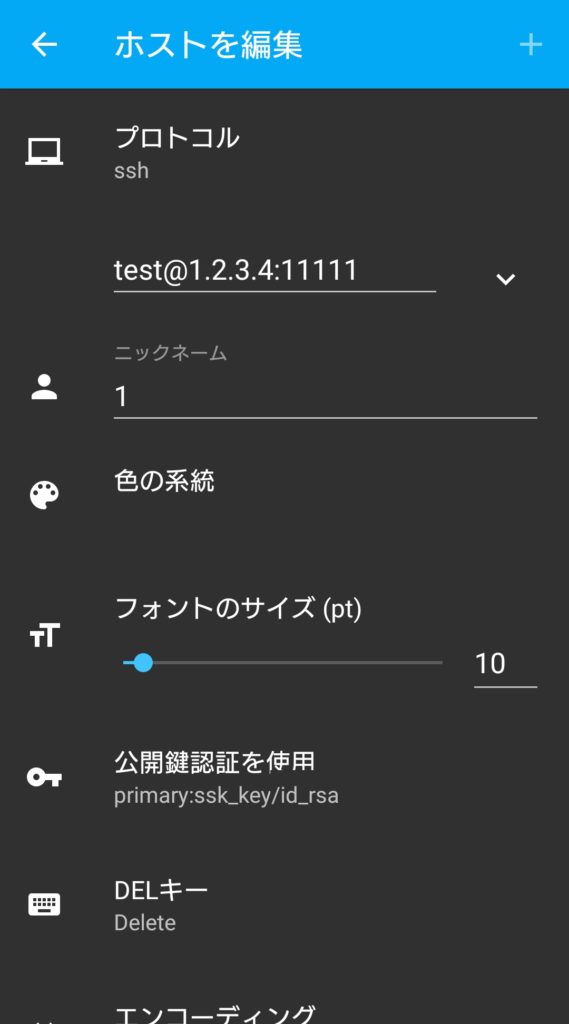
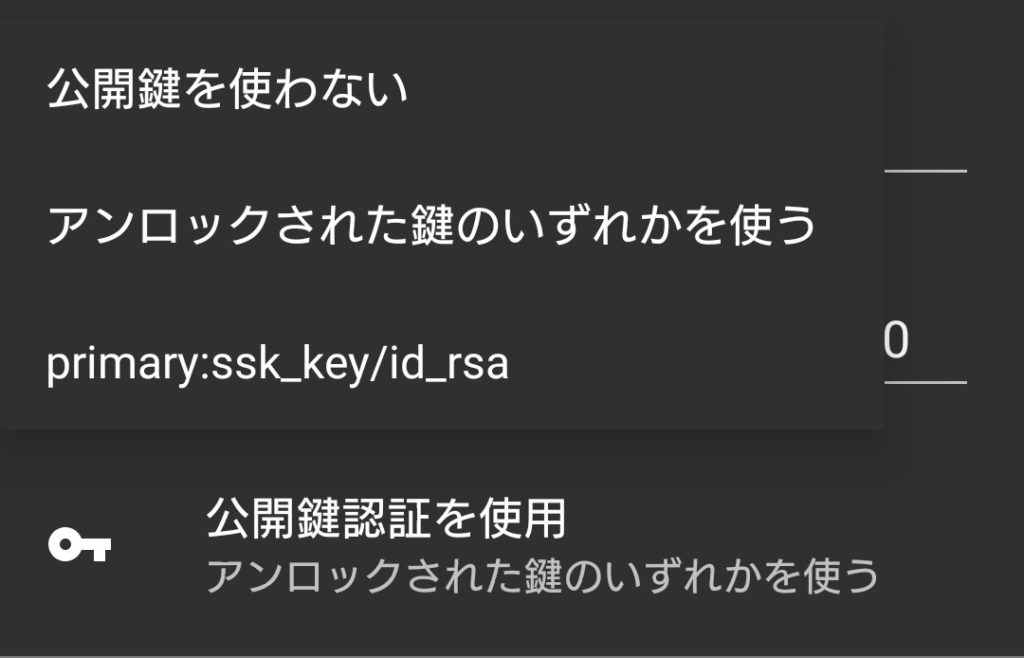
ポート転送設定
作成されたホスト情報を長押しするとメニューが表示されるので「ポート転送の編集」を選択して、「ソースポート」、「転送先」を入力して「ポート転送の作成」を選択します。

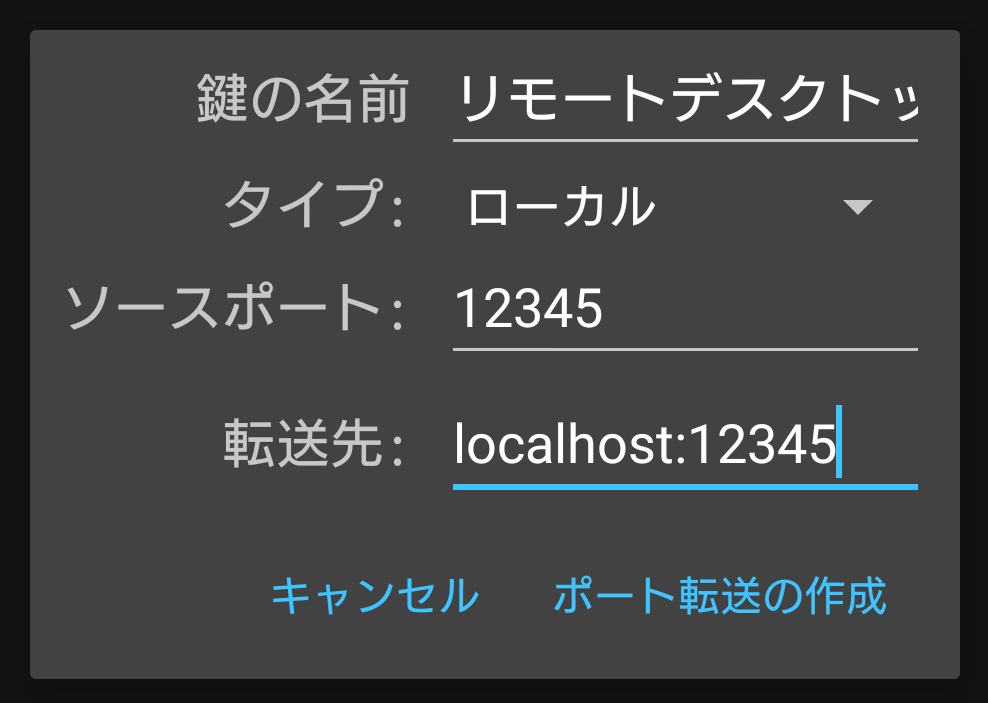
以上で設定は終わりです。作成したホスト名を選択すると接続されてコマンドプロンプトような画面になります。この画面でコマンドプロンプトとして使う事もできます。切断する時は「exit」を入力します。
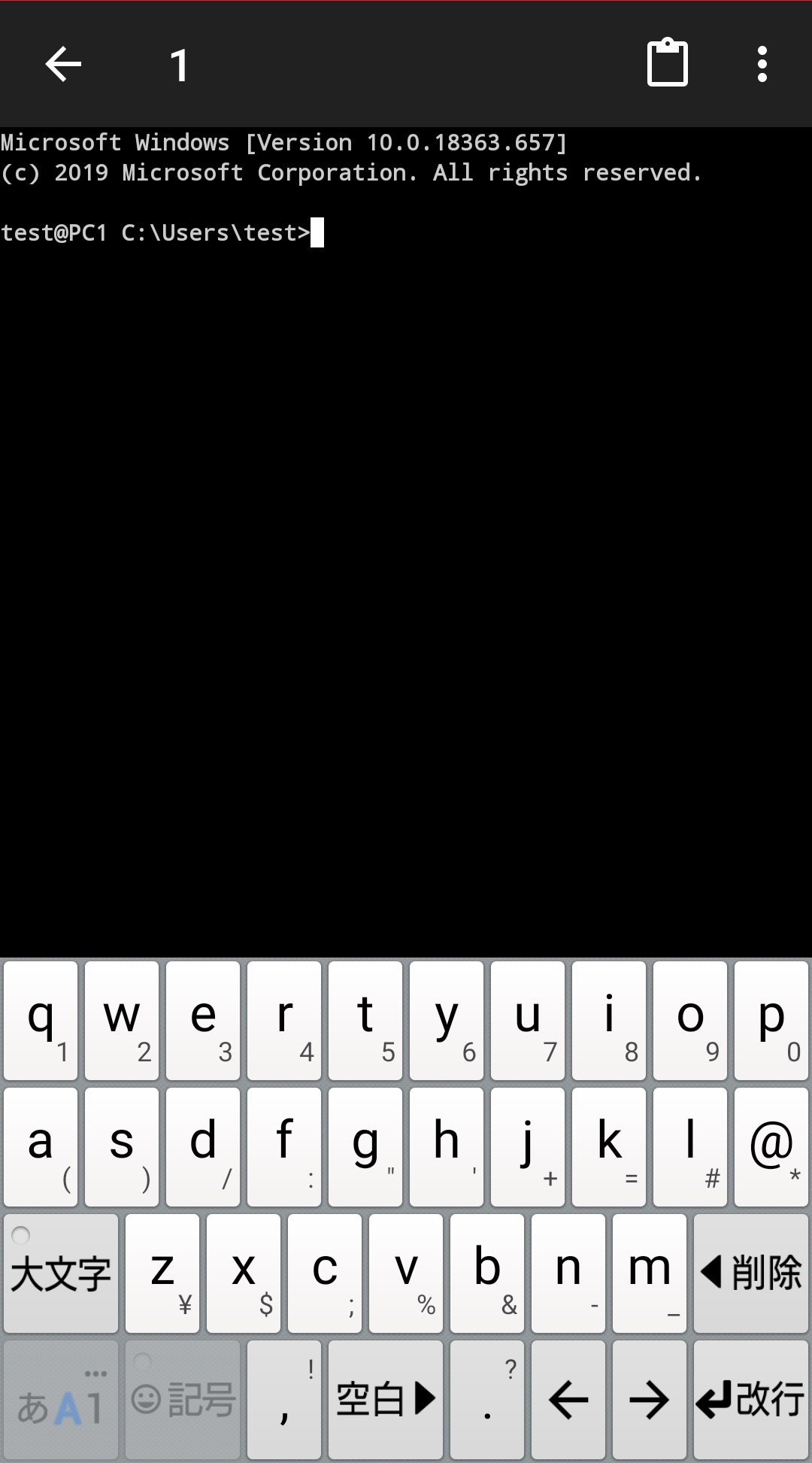
リモートデスクトップ接続
リモートデスクトップで接続するには、以下の画面のようにlocalhostと「ソースポート」に入力した番号を指定します。
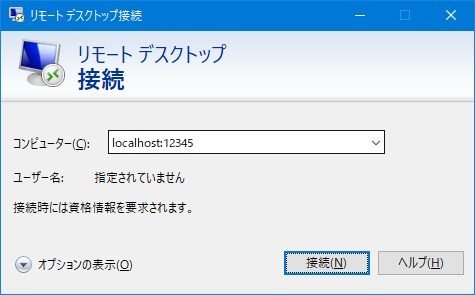
まとめ
新型コロナウイルスが猛威を振る舞っているおかげで最初は戸惑っていたテレワークもだいぶ慣れてきました。今までのように毎日毎日会社に行く意味がわからなくなってしまうほどです。
私の場合、自宅にいる時でもAndroidのタブレットから自宅のノートパソコンにリモートデスクトップで入って仕事してます。面倒くさがり屋というのもありますが、一番の原因は猫がノートパソコンの上で寝ているからです。しばらくは外付のディスプレイとキーボードを繋げていたのですが、やはり、キーボードの上に乗ったり、ディスプレイに猫パンチしたり、全く仕事になりません。
会社に行く意味ってこれ?と、思い始めました。




コメント